Failų keitimas tarp tavo PC ir Linux-serverio yra esminė tinklų naudojimo dalis. Nesvarbu, ar nori saugoti duomenis, įkelti svetaines ar valdyti failus, tinkamos žinios apie failų perkėlimą yra labai svarbios. Šiame vadove parodysiu, kaip saugiai ir patogiai perkelti failus tarp tavo kompiuterio ir Linux serverio naudojant SSH (Secure Shell) ir FTP (File Transfer Protocol).
Svarbiausios įžvalgos
- SSH leidžia saugiai prisijungti tarp tavo kompiuterio ir serverio.
- CyberDuck yra rekomenduojamas FTP klientas, kuris yra prieinamas tiek Windows, tiek Mac.
- Failų perdavimas vyksta efektyviai ir saugiai naudojant SSH failų perdavimo protokolą (SFTP).
Žingsnis po žingsnio vadovas
Žingsnis 1: Programinės įrangos paruošimas
Norėdamas saugiai perkelti failus per tinklą, tau reikės FTP kliento. Rekomenduoju CyberDuck, vartotojui draugišką programinę įrangą, kurią gali atsisiųsti iš cyberduck.io.
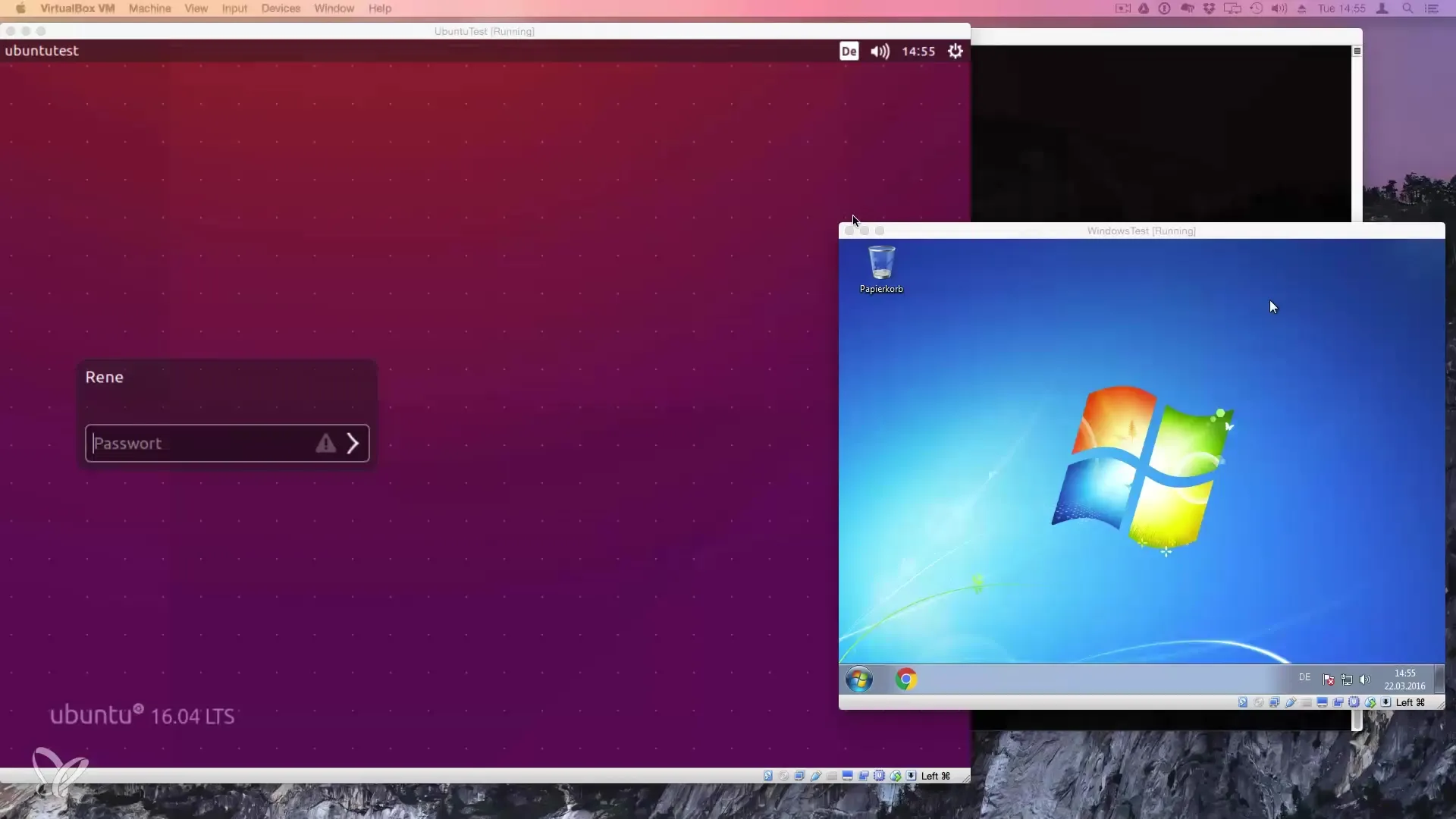
Atsisiųsk programinę įrangą ir ją įdiek. Atmink, kad Mac versija gali būti mokama programų parduotuvėje, o versija iš svetainės yra nemokama.
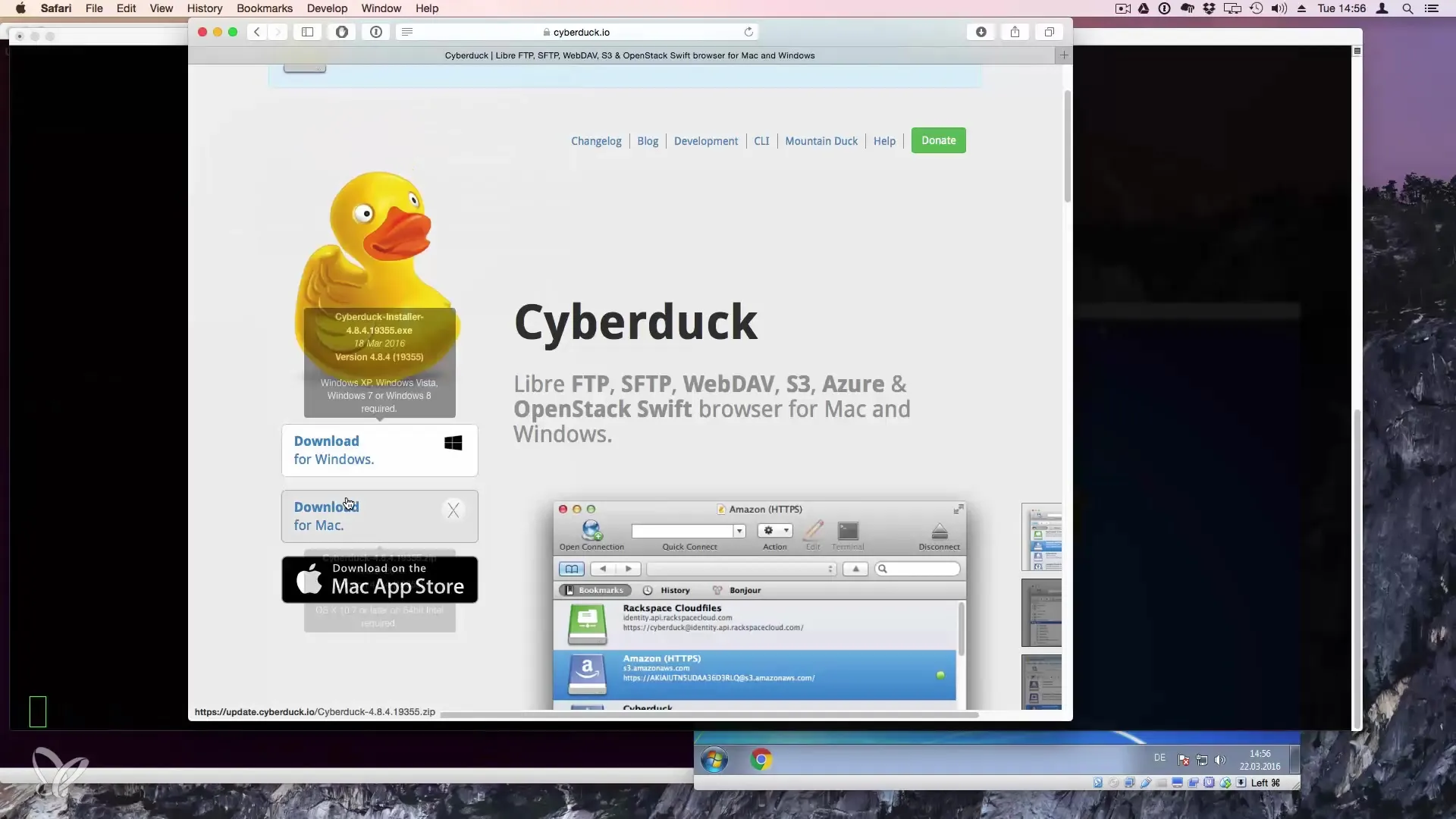
Žingsnis 2: Atidaryti CyberDuck ir prisijungti
Po įdiegimo atidaryk CyberDuck. Iš pradžių būsi nukreiptas į įvedimo formą, kuri leidžia prisijungti prie serverio.
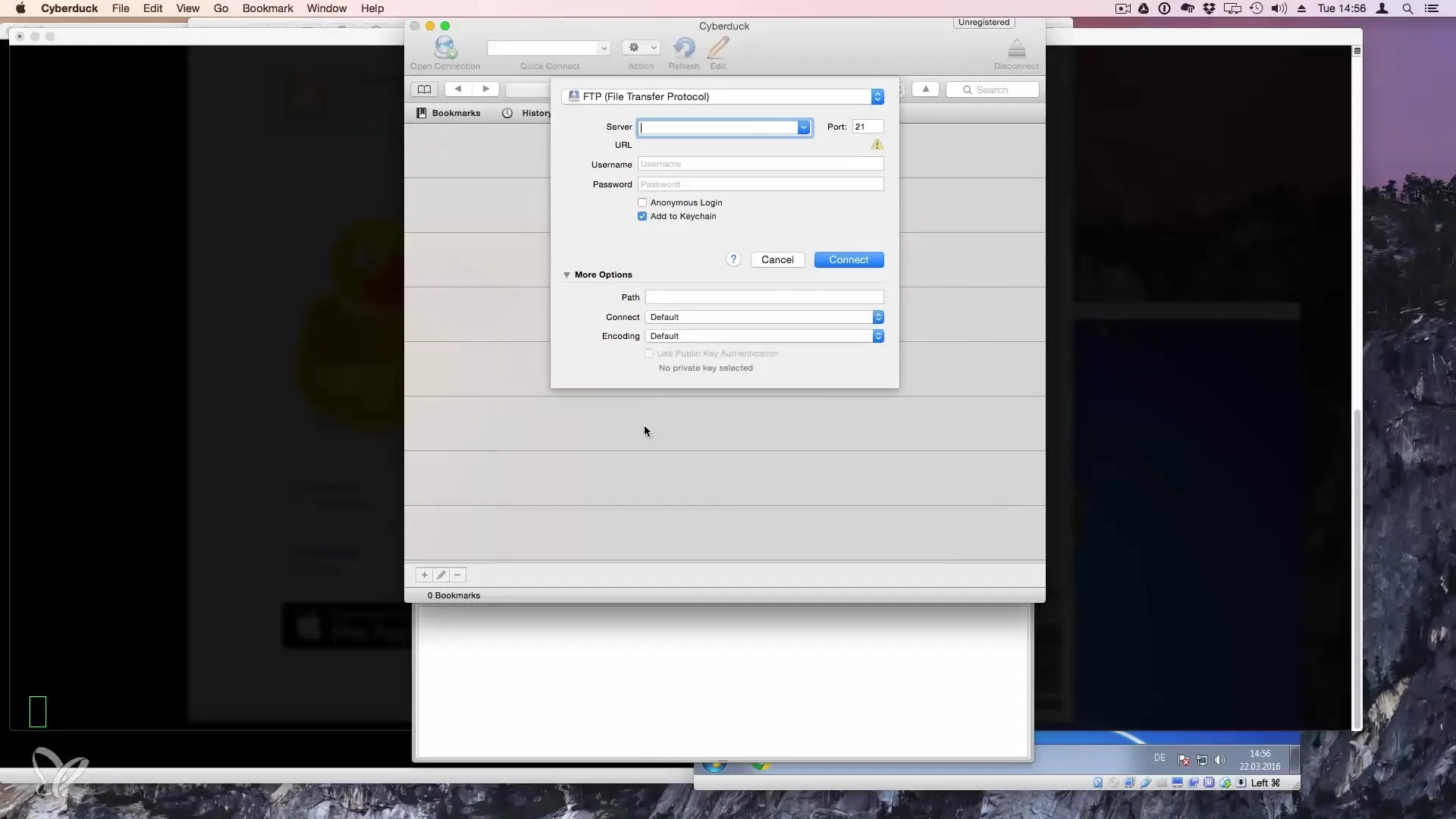
Paspausk „Atidaryti ryšį“ ir pasirink „SFTP (SSH failų perdavimo protokolas)“ tarp protokolų, kad gautum saugų ryšį.
Žingsnis 3: Įvesti serverio informaciją
Dabar turi įvesti savo Linux serverio IP adresą. Tai gali rasti el. laiške, kurį gavai iš savo hosting paslaugų teikėjo, arba gali jį gauti terminale. Tiesiog įvesk komandą ifconfig ir ieškok atitinkamo inet adreso.
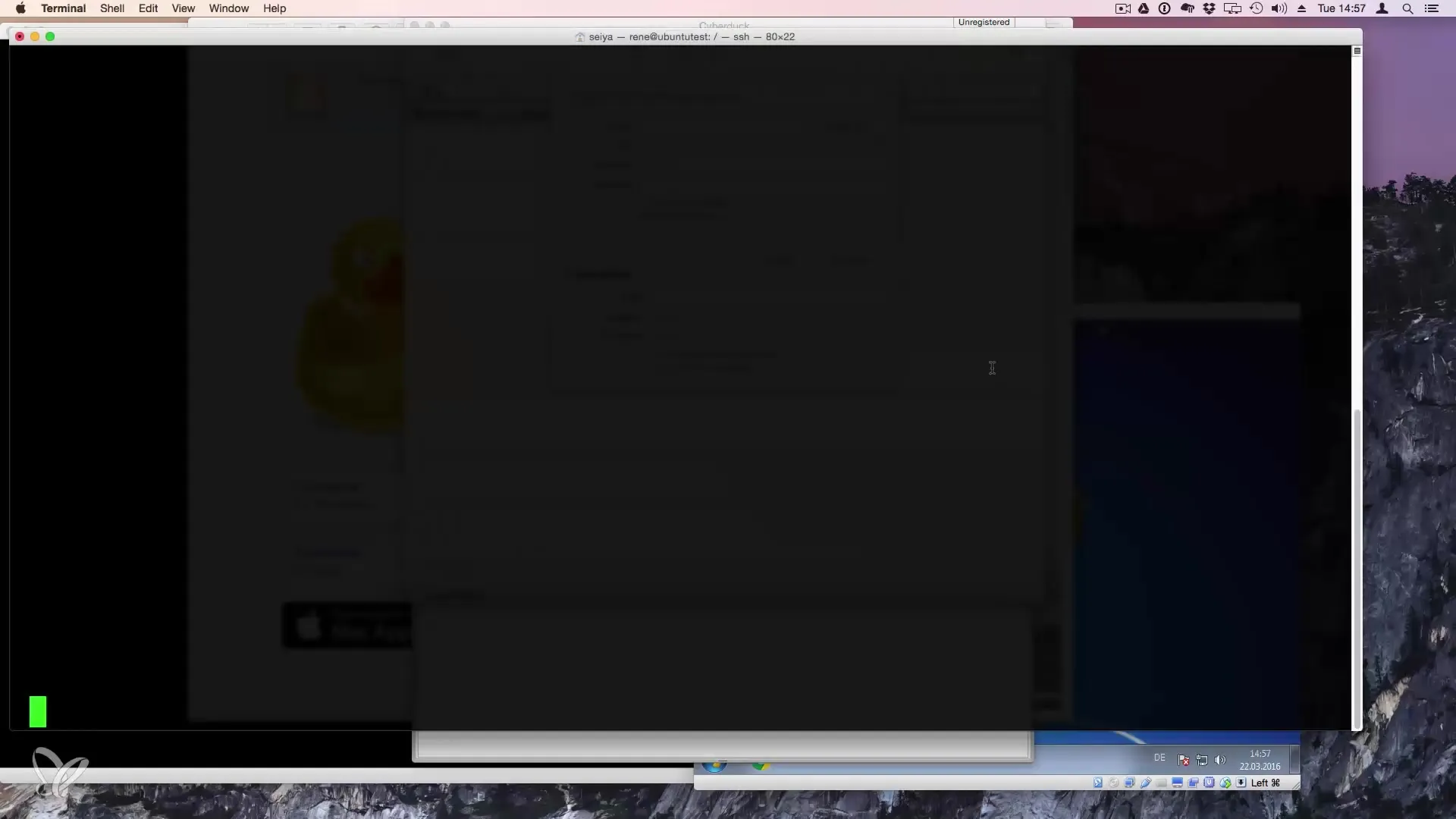
Įvesk IP adresą CyberDuck. Palik prievadą numatytuoju 22 ir įvesk savo vartotojo vardą, kurį nustatėte serverio sudarymo metu.
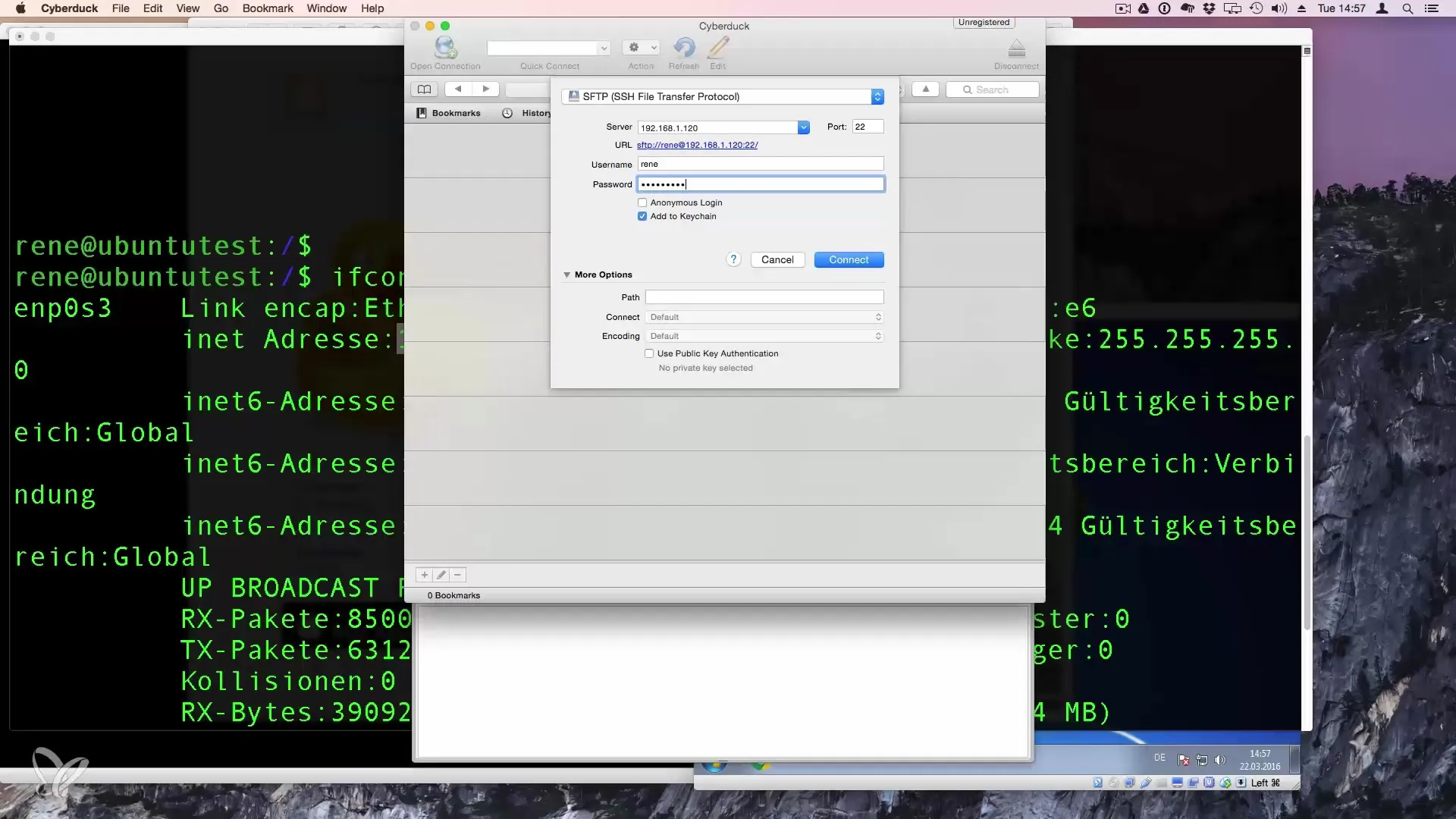
Žingsnis 4: Patvirtinti ryšį
Paspausk „Prisijungti“. Dabar būsi paprašytas serverio piršto atspaudui, kad įsitikintum, jog ryšys yra saugus. Paspausk „Taip“, kad priimtum ryšį.
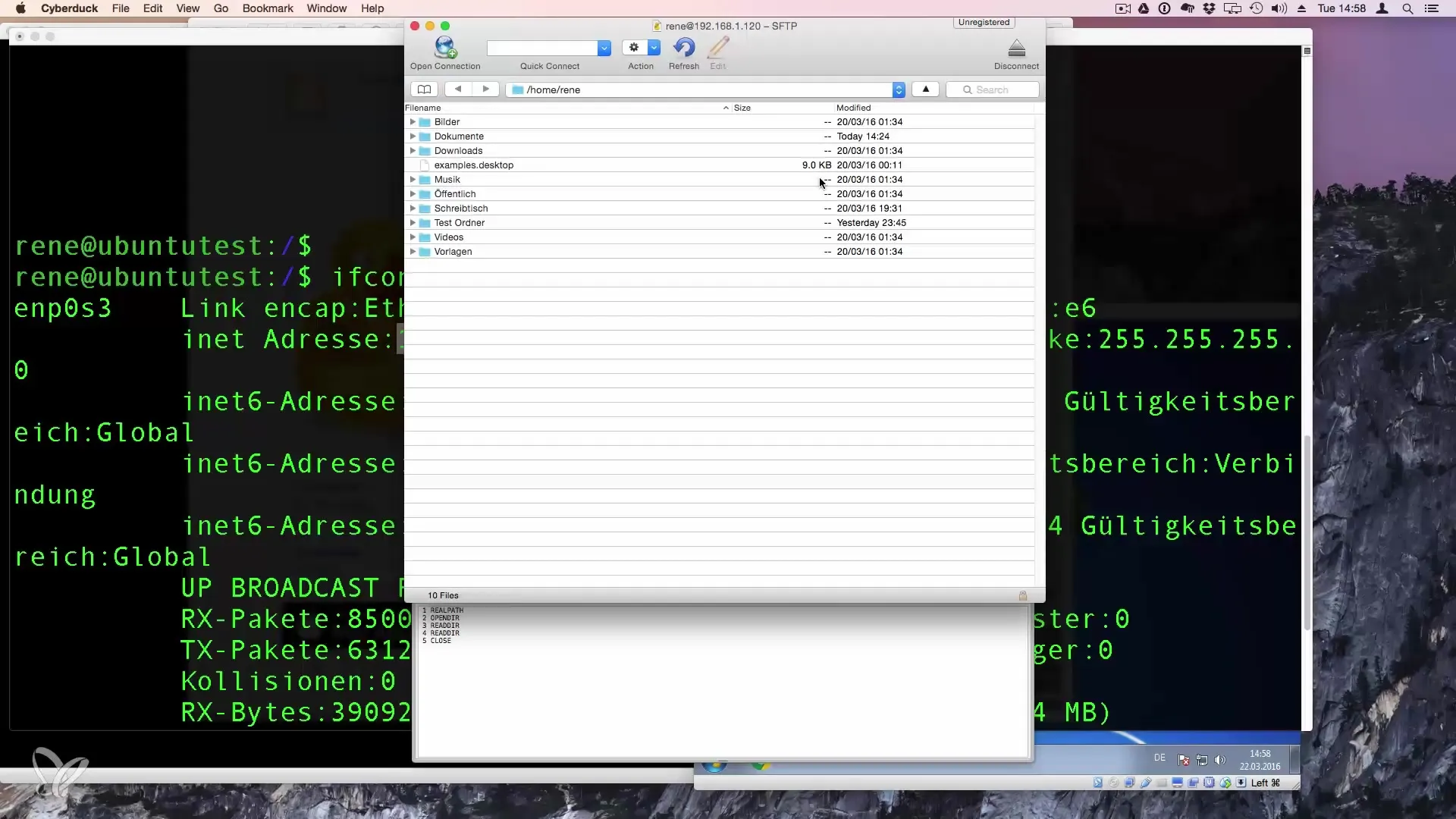
Jei sėkmingai prisijungėte, pateksite į savo namų katalogą serveryje. Dabar matysi tuos pačius katalogus kaip ir savo kompiuteryje.
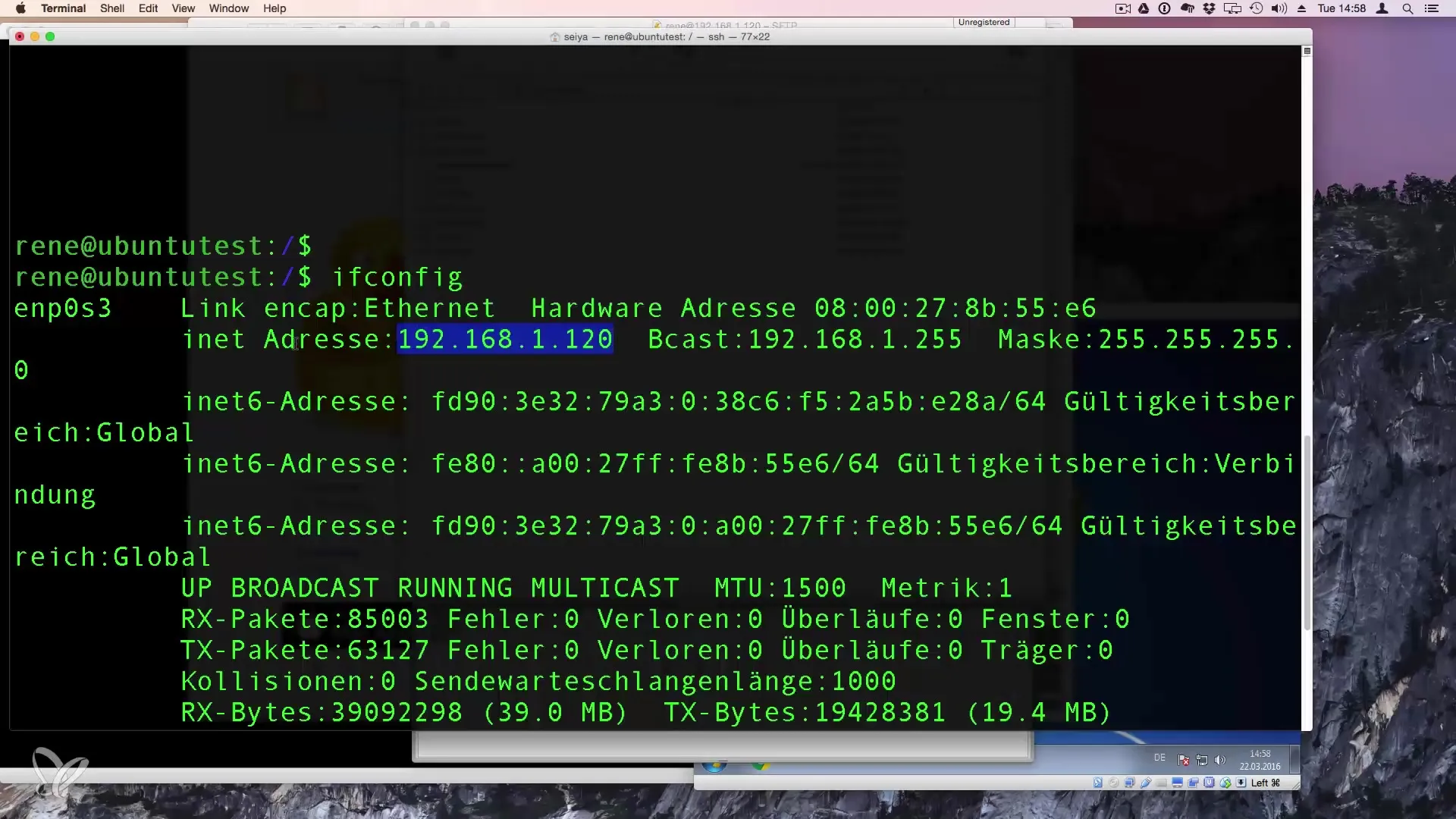
Žingsnis 5: Perkelti failus
Dabar gali pradėti failų perkėlimą. Atidaryk Finder arba Failų naršyklę ir surask failą, kurį nori įkelti. Tiesiog vilk ištrauk failą į atitinkamą katalogą serveryje, pavyzdžiui, į „Downloads“ aplanką.
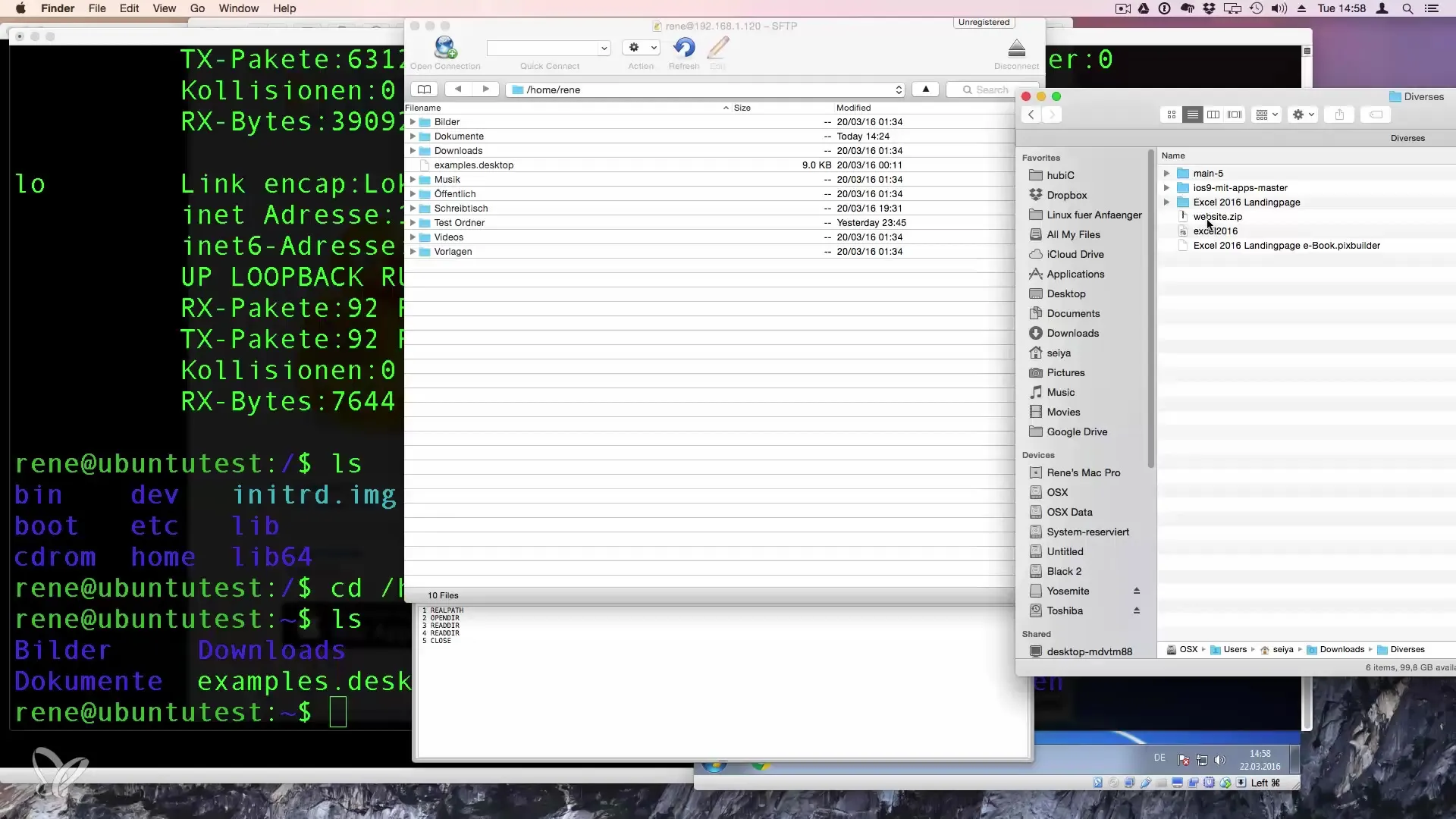
Įkeliant pamatysi pažangos langą. Yra parinkčių patvirtinimui, pvz., leisti visada įkelti.
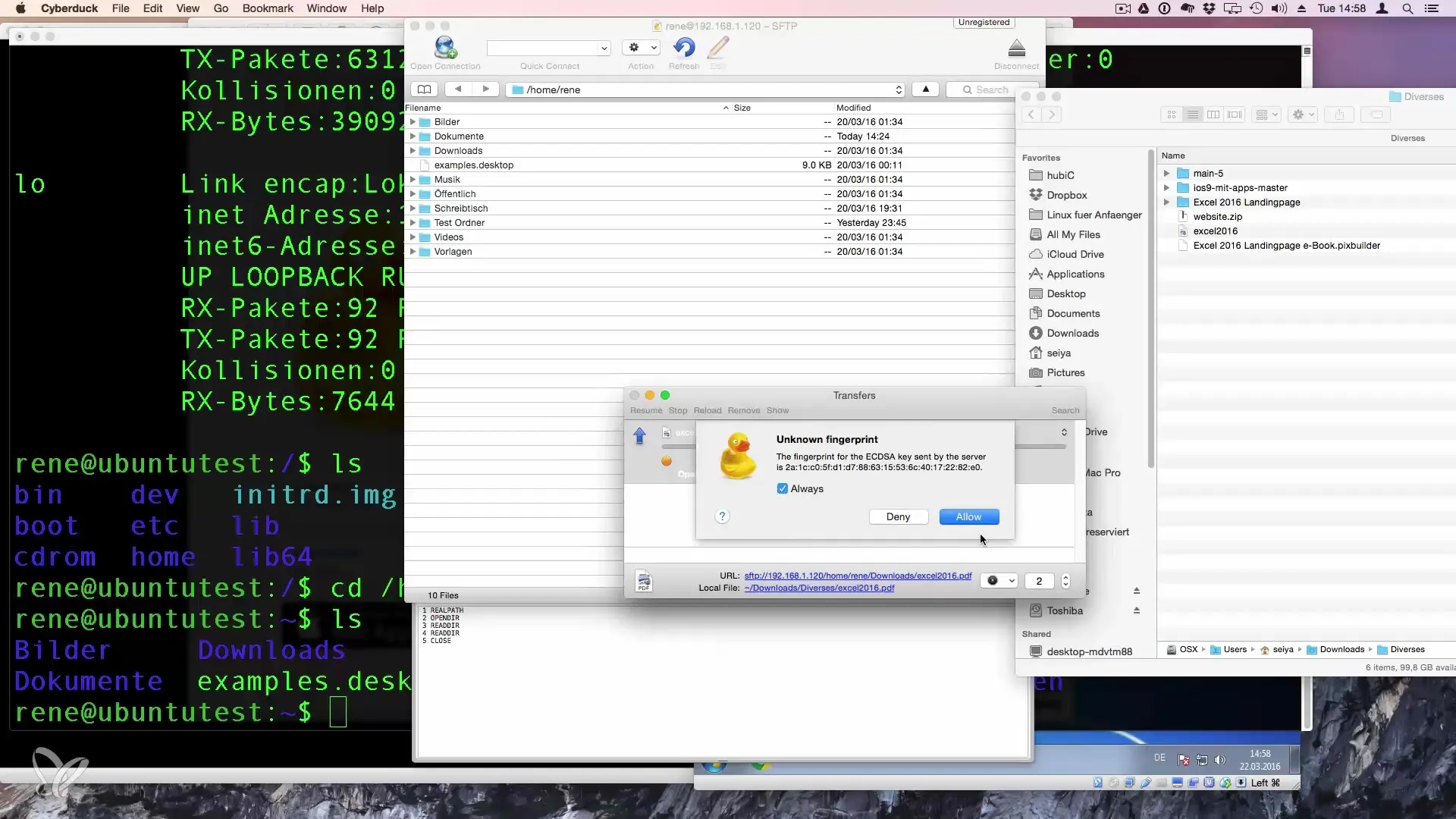
Pasibaigus perdavimui, gali patikrinti tikslo aplanką savo Linux serveri, kad įsitikintum, jog failas buvo sėkmingai įkeltas.
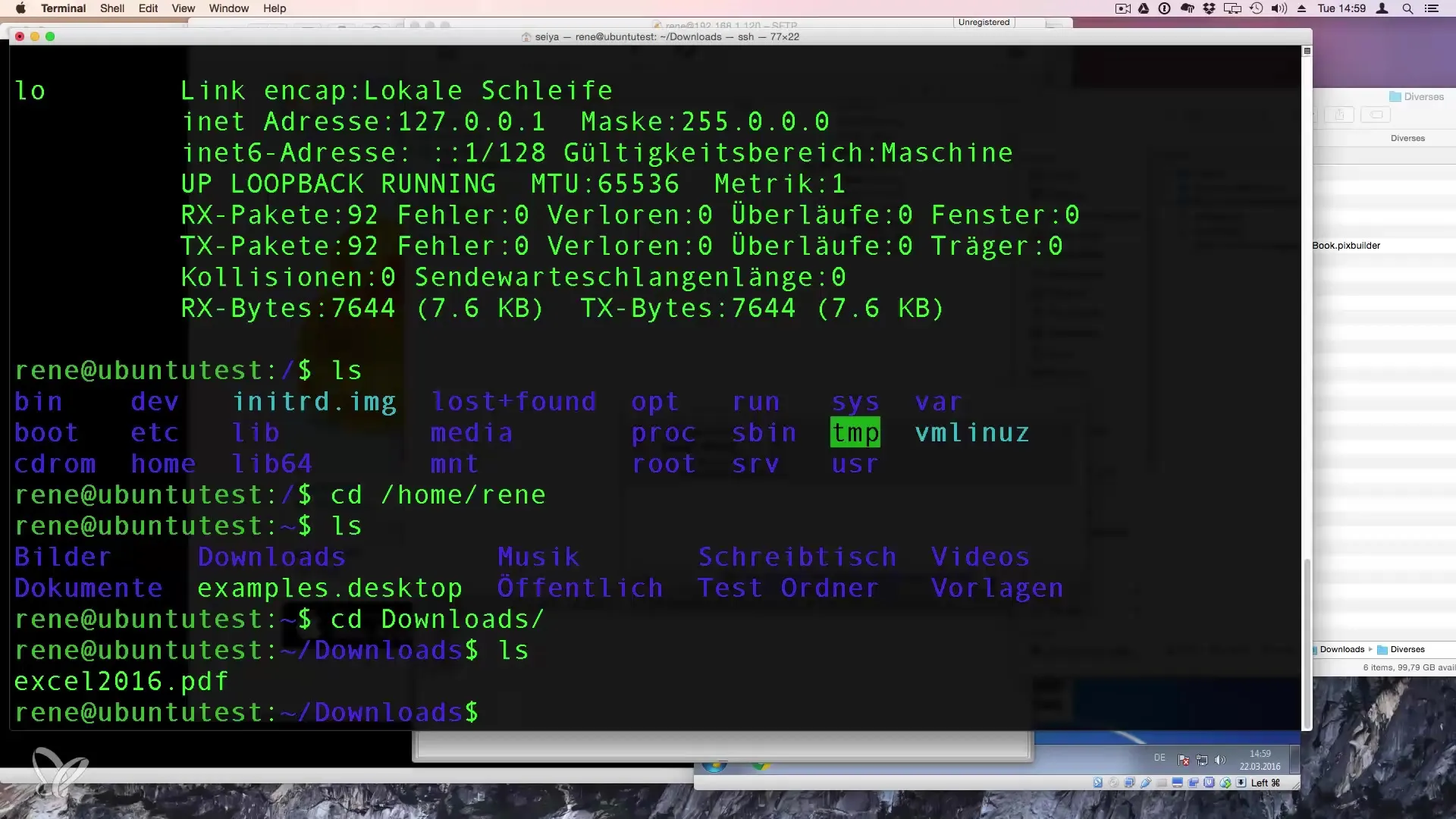
Žingsnis 6: Tolimesnės programos
Failų perkėlimas vyksta tiek Windows, tiek Mac platformose identiškai. Šis metodas yra ypač naudingas, jei turi kurti svetaines arba valdyti kitus projektus savo serveryje, pavyzdžiui, įkeliant WordPress.
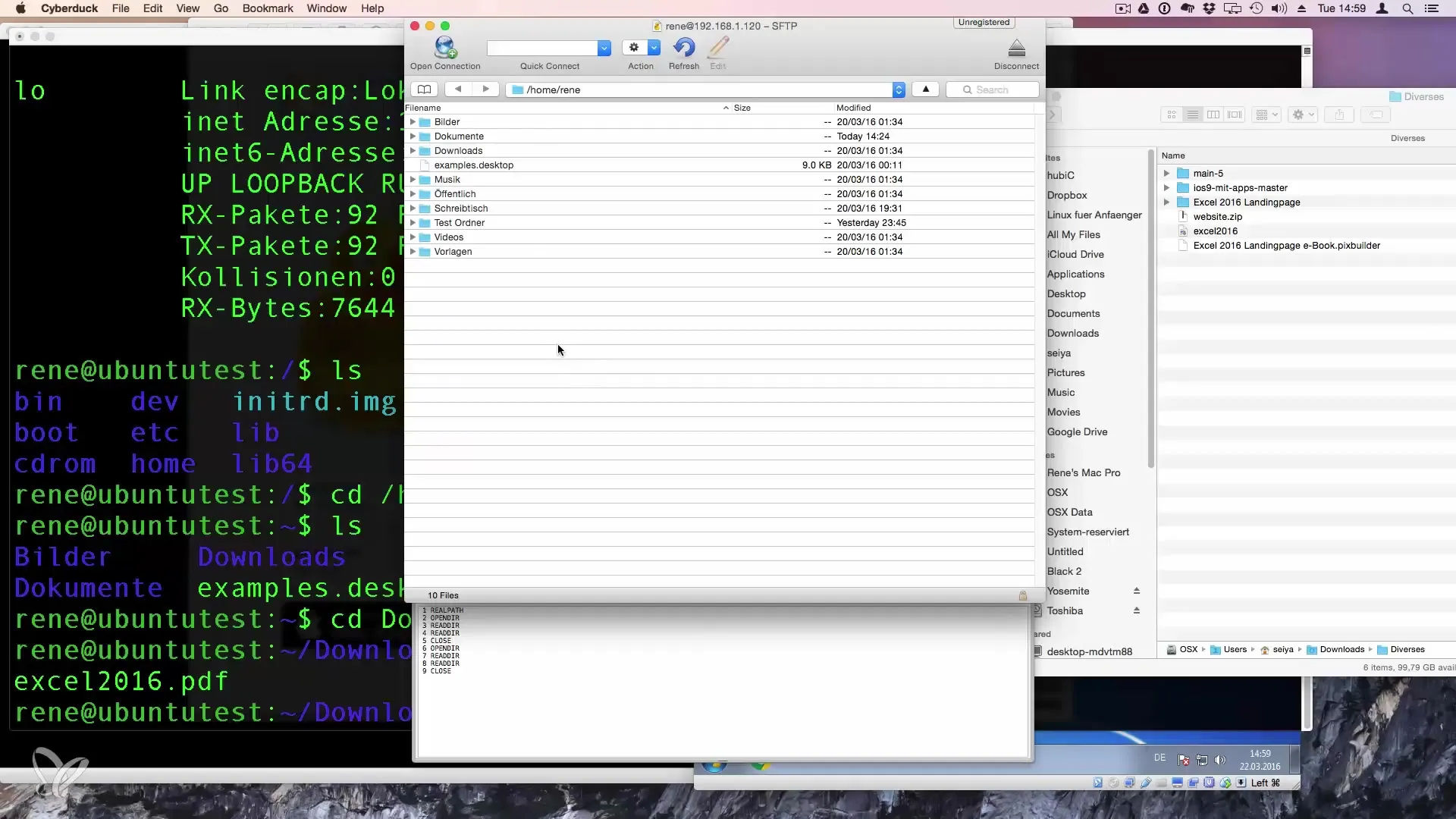
Jei turi klausimų dėl šio vadovo, nedvejodamas palik komentarą arba atsiųsk man žinutę. Noriai padėsiu!
Santrauka – Saugiai perkelti failus naudojant SSH ir FTP
Šiame vadove išmokai, kaip saugiai perkelti failus per SSH ir FTP į Linux serverį. Sužinojai, kaip naudoti CyberDuck, kad užmegztum saugų ryšį ir lengvai perkelti failus.
Dažnai užduodami klausimai
Kas yra SSH?SSH reiškia Secure Shell ir leidžia saugias jungtis per tinklus.
Kaip įdiegti CyberDuck?Tu gali nemokamai atsisiųsti ir įdiegti CyberDuck iš svetainės cyberduck.io.
Kaip rasti savo Linux serverio IP adresą?IP adresą randi savo hosting paslaugų teikėjo el. laiške arba gali jį gauti naudojant komandą ifconfig terminale.
Ar galiu naudoti CyberDuck ir Windows?Taip, CyberDuck yra prieinamas tiek Windows, tiek Mac.
Ar galiu naudoti kitą programinę įrangą perdavimui?Taip, yra daugybė FTP klientų, bet CyberDuck rekomenduojama dėl savo vartotojo draugiškumo.


